Win10系统控制面板可以通过多种方式打开,最常用的方式是通过开始菜单。在桌面左下角的“开始”按钮上右击,选择“控制面板”。另外,你也可以在任务栏的搜索框中输入“控制面板”,点击出现的结果来打开它。
一、通过开始菜单打开控制面板
在Windows 10中,通过开始菜单打开控制面板是最直观的方法。点击屏幕左下角的“开始”按钮,在弹出的菜单中选择“Windows 系统”文件夹,在找到“控制面板”。这对于大多数用户来说是最简单直接的方式。
二、使用搜索功能快速访问
Windows 10提供了强大的搜索功能,用户可以通过在任务栏的搜索框中输入“控制面板”来快速找到并打开它。这样做的好处是节省了时间,避免了通过多个步骤进行导航,尤其适合需要频繁调整系统设置的用户。
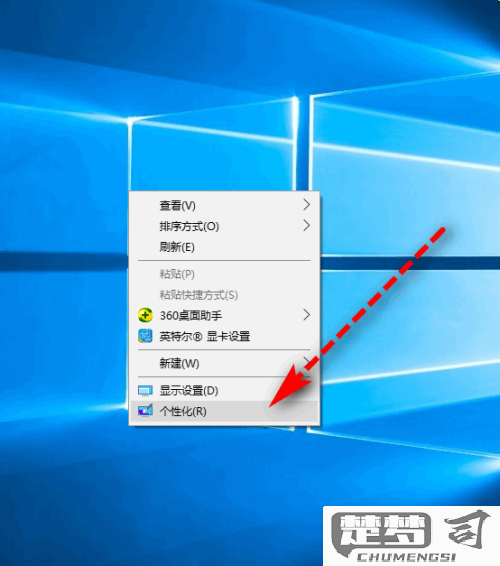
三、使用运行命令打开控制面板
另一种打开控制面板的方法是使用“运行”命令。按下“Win + R”组合键,打开运行窗口。在输入框中输入“control”并按下回车键,控制面板将会立即弹出。这种方法对于习惯使用快捷键的用户来说尤其方便。
相关问答FAQs
问:控制面板与设置有什么区别?
答:控制面板是Windows系统的传统设置界面,提供了许多系统配置选项。而设置应用是Windows 10中引入的新界面,旨在提供更直观的用户体验。虽然两者有许多重叠的功能,但设置应用更适合触摸屏设备和新用户。
问:控制面板中常见的设置有哪些?
答:控制面板中包含许多常见设置,如系统和安全(用于管理防火墙和备份)、网络和互联网(用于连接设置)、硬件和声音(用于音频设备和打印机管理)等。这些设置帮助用户全面管理他们的计算机。
问:如何在控制面板中更改显示设置?
答:在控制面板中,用户可以点击“外观和个性化”,选择“显示”来更改屏幕分辨率、字体大小等显示相关的设置。这对于优化视觉体验非常重要。
猜你感兴趣:
两个pdf合并成一个pdf
上一篇
天津宝德学院被踢出211了吗
下一篇
